
Un programma di alfabetizzazione multilingue in inglese
Per studenti di età compresa tra 5 e 105 anni

TRWRR
Ludwig van Beethoven, 1770-1827
Karl Böhm- Vienna Philharmonic Orchestra
The Pastoral Symphony, aka No. 6
In F Major, Opus 68
First movement
Second movement
Third movement
Fourth movement
Fifth movement

PDF di Adobe
Poiché sul sito Totally Literate sono presenti 28 file Adobe PDF, è fondamentale che i membri sappiano come utilizzarli.
Una volta cliccato su un PDF nell'area Accesso Membri, questo si aprirà sulla piattaforma Adobe, come mostrato nell'immagine sottostante.

Passaggi per utilizzare i PDF —
Primo passo:
Facciamo clic sul menu a forma di hamburger in alto a sinistra del nostro schermo, come mostrato nell'immagine sopra. Dopo averlo fatto , la nostra schermata apparirà come quella qui sotto.

Fase due:
Facciamo clic su Visualizza, quindi scorriamo verso il basso e selezioniamo Visualizzazione a pagina singola o Visualizzazione a due pagine. Quindi la nostra schermata apparirà come quella mostrata qui sotto.

I PDF in inglese e spagnolo devono essere aperti nella visualizzazione a due pagine. In questa visualizzazione, la copertina può essere inserita in modo da mantenere sincronizzati i racconti delle due lingue su pagine opposte.
Di seguito è riportata una visualizzazione di due pagine di due storie, sia in inglese che in spagnolo, impaginate correttamente.
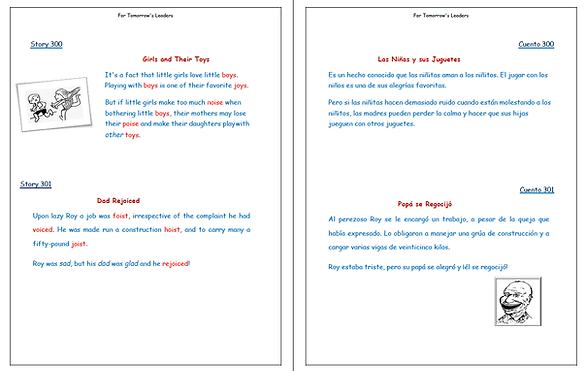
Fase tre (parole al minuto):
Dopo aver cliccato su "Lettura", si aprirà il menu Preferenze. Osserviamo ora il riquadro rettangolare con il bordo nero. Se necessario, modifichiamo i numeri da 150 a 120. A questa velocità ridotta, la lettura è ancora nella norma, ma le parole sono un po' più lunghe, rendendole più facili da comprendere.
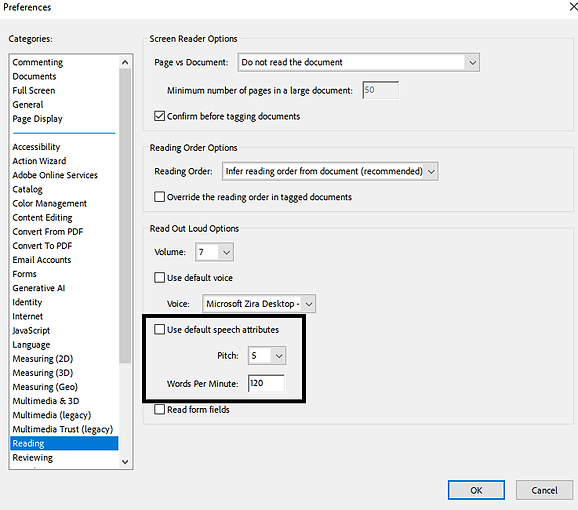
Fase quattro:
Clicchiamo nuovamente su "Preferenze", evidenziato in un cerchio nell'immagine sottostante.

Fase cinque:
Quando clicchiamo su "Preferenze" questa volta, si apre una casella utente Volere pop verso l'alto, come quello mostrato qui sotto senza i segni viola. Quindi clicchiamo su "Lettura", che farà apparire la casella delle opzioni vocali. Ora clicchiamo sul cursore accanto a "Microsoft Helena Desktop" per trovare un altro speaker.
Tuttavia, poiché la sua lingua madre è lo spagnolo e, inoltre, parla abbastanza bene l'inglese, la terremo impegnata a leggere ad alta voce entrambe le lingue. Se però preferiamo leggere solo in inglese, potremmo forse scegliere "Microsoft Zira Desktop", che parla inglese in modo credibile ma spagnolo decisamente male.

Fase sei: (Leggere ad alta voce):
Per attivare "Leggi ad alta voce", torniamo su "Visualizza", poi su "Leggi ad alta voce" e infine su "Attiva lettura ad alta voce", come mostrato nell'immagine sottostante.

Settimo passo:
Per iniziare la lettura ad alta voce, basta cliccare sul brano che vogliamo ascoltare per primo. La narrazione si interromperà alla fine del brano, o si interromperà prima se clicchiamo altrove. altro passaggio .
Progettato affinché ogni studente possa progredire in base ai propri sforzi e alle capacità che Dio gli ha donato!